
Overview

Панель обзора в EVE online (Overwiev).
Список объектов, который вы видите в правой части экрана, когда находитесь в космосе и называется панель обзора (или Overview).
Выбрав какой либо из объектов, вы увидите его краткое описание, и набор кнопок.
Кнопки
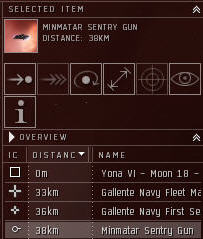 Описано слева направо
Описано слева направо
Приблизиться к объекту
Варп к обекту (при условии что он достаточно далек
На орбиту вокруг объекта (нажав ПКМ можно задать дистанцию по умолчанию)
Держаться на расстоянии (нажав ПКМ можно задать дистанцию по умолчанию)
Захватить цель (работает при условии что цель в пределах досягаемости)
Переместить камеру к объекту
Информация об объекте
Добавить/убрать из обзора
Список объектов, который вы видите в правой части экрана, когда находитесь в космосе, может быть настроен так, как вам удобно.
Для чего это может понадобиться?
- для того чтобы видеть Астероиды только интересующего типа.
- для того чтобы те же астероиды не мешали во время боевых миссий.
- и для многого другого, настроить можно для каждого случая индивидуально.
Есть несколько способов изменять содержание окна:
-Нажав ПКМ мыши на любом объекте в космосе, Вы можете добавить (add ???? to overview) или удалить (remove ???? from overview) его из списка.
Возможное меню выглядит примерно так:
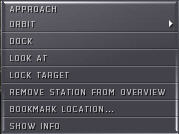 или
или 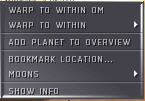
Описание Меню (объект в пределах 200 км)
Approach - приблизиться
Orbit - орбита
Dock - войти в док ( в случае если это станция)
Look at - посмотреть (переместить камеру)
Remove from owerview - убрать из обзора
Bookmark Location - запомнить локацию (запишется в people & places)
Show info - просмотреть иноформацию
Описание Меню (объект дальше 200 км)
warp to within 0m - варп к обьекту на дистанцию в 0 метров
warp to within > варп к объекту на выбранную дистанцию
add to owerview
Bookmark Location - запомнить локацию (запишется в people & places)
Show info - просмотреть иноформацию
Сохранение/Загрузка настроек.
После того как вы добавили или удалили часть объектов из обзора, вы можете сохранить текущие установки под определенным названием, и загрузить их в последствии. Нажав ПКМ на надвиси "overview" вы увидите примерно следующее:
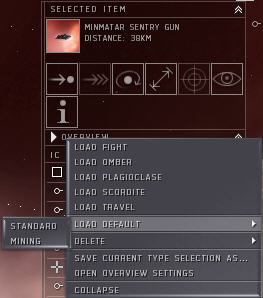 load fight, load omber и т.д. - загрузят сохраненный ранее профайл (у вас они могут называться подругому)
load fight, load omber и т.д. - загрузят сохраненный ранее профайл (у вас они могут называться подругому)
load default - загрузить установки по умолчанию (standart или mining)
delete - удалить какой либо из профайлов
save current type selection as - сохранить текущие настройки как... (здесь вы можете сохранить ваши настройки под удобным названием)
open overview setting - открыть установки панели обзора (overview)
collapse - свернуть
Настройки обзора (overview setting).
Фильтры (Filters)
Здесь можно добавить или удалить объекты в панель обзора. Меню разделено на категории.
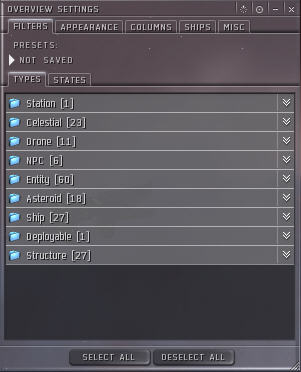 Stations - станции
Stations - станции
Celestial - космос
Drone - дроны
NPC -НПЦ
Entity - создание
Asteroid - астероиды
Ship - корабли
Deplyable - установки
Structure - структуры
Select All - добавить все
Deslect All - убрать все
Вид (Appearence)
Здесь можно выбрать какие метки/фон будут отображаться, а также просмотреть значение каждой. Эти обозначения показывают отношение между вами и пилотом конкретного корабля, его репутацию и прочее.
Метка (Colortag)
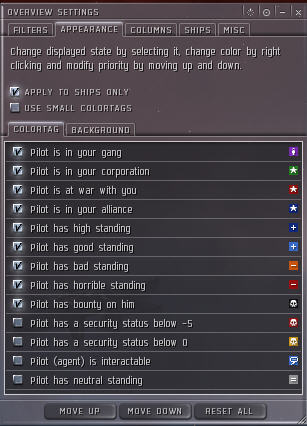
Pilot is in your Gang - пилот вашей группы/ганга
Pilot is in your corporation - пилот вашей корпорации
Pilot is at war with you - пилот в состоянии войны с вами
Pilot is in your alliance - пилот вашего альянса
Pilot has high standing - отличная репутация
Pilot has good standing - хорошая репутация
Pilot has bad standing - полохая репутация
Pilot has horrible standing - ужасная репутация
Pilot has bounty on him - за его голову назначена награда
Pilot has a security status below -5 - уровень безопасности ниже -5
Pilot has a security status below 0 - уровень безопасности ниже 0
Pilot (agent) is interactable - с пилотом (агентом) можно начать разговор. Как правило так отмечены НПЦ в космосе у которых можно взять задание и тому подобное.
Pilot has neutral standing - нейтральные отношения
Фон (Background)
Используется также как и Colortag. Выглядит следующим образом:
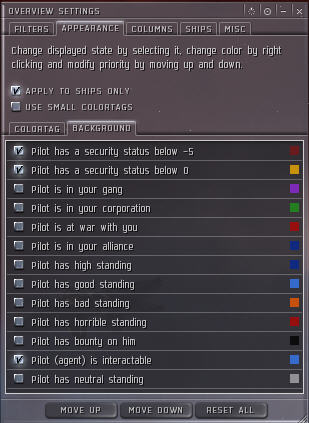
В дальнейшем описании нет необходимости, меню интуитивно понятно. Просто внимательно просмотрите каждую закладку.
Эта статья была написана с использованием материалов MMORPG EVE ONLINE
This article was first published at
Эта статья была впервые опубликована здесь www.eve-odessa.com
Tranquility
Авторизация
Прочие ресурсы
 COPYRIGHT NOTICE. EVE Online and the EVE logo are the registered trademarks of CCP hf. All rights are reserved worldwide. All other trademarks are the property of their respective owners. EVE Online, the EVE logo, EVE and all associated logos and designs are the intellectual property of CCP hf. All artwork, screenshots, characters, vehicles, storylines, world facts or other recognizable features of the intellectual property relating to these trademarks are likewise the intellectual property of CCP hf. CCP hf. has granted permission to EVE-PLAY to use EVE Online and all associated logos and designs for promotional and information purposes on its website but does not endorse, and is not in any way affiliated with, EVE-PLAY. CCP is in no way responsible for the content on or functioning of this website, nor can it be liable for any damage arising from the use of this website.Russian
COPYRIGHT NOTICE. EVE Online and the EVE logo are the registered trademarks of CCP hf. All rights are reserved worldwide. All other trademarks are the property of their respective owners. EVE Online, the EVE logo, EVE and all associated logos and designs are the intellectual property of CCP hf. All artwork, screenshots, characters, vehicles, storylines, world facts or other recognizable features of the intellectual property relating to these trademarks are likewise the intellectual property of CCP hf. CCP hf. has granted permission to EVE-PLAY to use EVE Online and all associated logos and designs for promotional and information purposes on its website but does not endorse, and is not in any way affiliated with, EVE-PLAY. CCP is in no way responsible for the content on or functioning of this website, nor can it be liable for any damage arising from the use of this website.Russian